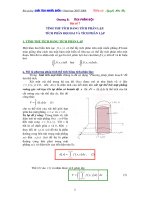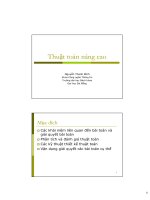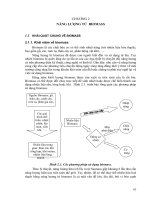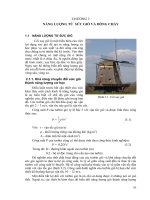bài giảng access1
Bạn đang xem bản rút gọn của tài liệu. Xem và tải ngay bản đầy đủ của tài liệu tại đây (1.8 MB, 149 trang )
Microsoft Access
Chương 1. Tổng quan về
Microsoft Access
1.1) Giới thiệu
•
Microsoft Access là một hệ quản trị CSDL quan hệ. Nó
giúp cho người sử dụng lưu trữ thông tin dữ liệu bên
ngoài vào máy tính dưới dạng các bảng và có thể tính
toán, xử lý trên dữ liệu trong các bảng đã lưu trữ
•
Hệ quản trị CSDL quan hệ là hệ thống các chương
trình hỗ trợ các tác vụ quản lý, khai thác dữ liệu theo
mô hình CSDL quan hệ.
1.1) Giới thiệu
Ví dụ: Cơ sở dữ liệu quản lý học sinh trên
Access được mô tả như sau:
1.2) Khởi động Microsoft Access
•
Cách 1: Start / Program/ MS Office / MS
Access
•
Cách 2: Nháy kép chuột lên tên tập tin có
phần mở rộng .MDB với biểu tượng của
Microsoft Access
•
Tạo cơ sở dữ liệu mới:
Vào File / New -> Blank Database
1.3) Các đối tượng bên trong tập
tin cơ sở dữ liệu Access
a) Bảng (Table): Dùng để lưu trữ dữ liệu. Bên
trong bảng, dữ liệu được lưu thành nhiều
dòng và nhiều cột.
VD: Bảng HocSinh dùng để lưu thông tin các
học sinh trong một trường học gồm có:
1.3) Các đối tượng bên trong tập
tin cơ sở dữ liệu Access
b) Truy vấn (Query): Là công cụ cho phép
người sử dụng dùng ngôn ngữ truy vấn có
cấu trúc SQL hoặc công cụ truy vấn QBE để
thực hiện các truy vấn chọn lọc, rút trích dữ
liệu hoặc cập nhật dữ liệu trên các bảng.
1.3) Các đối tượng bên trong tập
tin cơ sở dữ liệu Access
c) Biểu mẫu (Form):
Cho phép người sử dụng xây dựng nên các
chương trình dùng để xem hoặc cập nhật dữ
liệu lưu trong các bảng.
1.3) Các đối tượng bên trong tập
tin cơ sở dữ liệu Access
Ví dụ:
1.3) Các đối tượng bên trong tập
tin cơ sở dữ liệu Access
d) Báo cáo (Report):
Cho phép chúng ta tạo ra kết xuất từ các dữ
liệu đã lưu trong các bảng và từ đó có thể
đưa kết xuất này ra màn hình hoặc máy in
hoặc các dạng tập tin Word/Excel.
1.3) Các đối tượng bên trong tập
tin cơ sở dữ liệu Access
Ví dụ:
1.3) Các đối tượng bên trong tập
tin cơ sở dữ liệu Access
e) Tập lệnh (Macro):
Là công cụ cung cấp cho người sử dụng tạo
ra các hành động đơn giản trong MS Access
như mở biểu mẫu, báo cáo,… mà không cần
phải biết gì nhiều về ngôn ngữ lập trình.
Chương 2. Tạo lập cơ sở dữ liệu
2.1) Tìm hiểu cấu trúc bảng
•
Mỗi bảng có một tên gọi. Tên bảng thường
được đặt sau khi tạo xong cấu trúc của bảng
•
Tên bảng không sử dụng khoảng trắng, các
ký tự đặc biệt (* ? % / \<>”) hoặc chữ có dấu.
2.1) Tìm hiểu cấu trúc bảng
•
Cột (Field):
•
Cột là thành phần tạo nên cấu trúc của
Table.
•
Dữ liệu lưu tại cột phải cùng kiểu
•
VD: Bảng HocSinh có 6 cột: Mã học sinh,
họ, tên, nữ, ngày sinh, mã lớp.
2.1) Tìm hiểu cấu trúc bảng
Các đặc trưng của một Field:
•
Field Name (Tên cột)
•
Độ dài của tên < 255 ký tự.
•
Không sử dụng khoảng trắng, chữ có dấu và các
ký tự đặc biệt (* ? % / \<>”)
•
Phải duy nhất trong một table
•
Data Type (Kiểu dữ liệu): Chuỗi (Text, memo), Số
(Number), Thời gian (Date/time), Luận lý (Yes/No),
Auto Number (số tự động tăng)…
•
Description (Mô tả cột): Ghi chú ý nghĩa của cột
2.1) Tìm hiểu cấu trúc bảng
Các đặc trưng của một Field:
•
Field size: Kích thước lưu trữ
•
Text: 0->255 ký tự
•
Number: Byte, Integer, Long integer,
Single, Double
•
Caption: Tiêu đề cột thể hiện khi mở bảng ở
chế độ nhập dữ liệu
•
Format: Định dạng các thể hiện của dữ liệu.
2.1) Tìm hiểu cấu trúc bảng
Các đặc trưng của một Field:
•
Default Value: Giá trị mặc định ban đầu của
cột khi thêm một dòng dữ liệu mới.
•
Validation Rule: Quy tắc để kiểm tra dữ liệu
hợp lệ khi nhập dữ liệu.
•
Validation Text: Chuỗi thông báo lỗi sẽ xuất
hiện nếu nhập dữ liệu vào bảng sai với quy
tắc đã định nghĩa trong Validation Rule
•
Required: Yêu cầu bắt buộc phải có dữ liệu
trên cột hay có thể để trống
2.1) Tìm hiểu cấu trúc bảng
•
Dòng (Record):
•
Một dòng sẽ tương ứng với một đối tượng
trong thực tế.
•
Thông tin của một dòng dữ liệu phải mang
tính duy nhất.
2.1) Tìm hiểu cấu trúc bảng
•
Khóa chính (Primary key): là tập hợp một
hoặc nhiều cột mà dữ liệu trên đó là duy nhất
không trùng lặp và không được phép rỗng
trong một bảng.
•
Khóa ngoại (Foreign key): Là một hay nhiều
cột và các cột này là khóa chính của một
bảng khác. Do vậy, dữ liệu lưu trong các cột
khóa ngoại này phải được lưu sau các cột dữ
liệu khóa chính bên bảng khác
2.2) Các bước tạo bảng
•
Bước 1: Tạo cấu trúc từng bảng
•
Table -> Create table in Design view
•
Khai báo danh sách tên các cột của bảng
(Field Name) và Kiểu dữ liệu (Data Type).
•
Tạo các đặc trưng của các cột bên trong
bảng ở cửa sổ thiết kế.
•
Tạo khóa chính của bảng.
•
Lưu lại cấu trúc bảng vừa tạo
•
Bước 2: Tạo mối quan hệ (Relationship)
•
Bước 3: Nhập dữ liệu
2.3) Thiết lập mối quan hệ giữa
các bảng (Relationship)
Các loại quan hệ giữa hai bảng:
•
Quan hệ 1-1
Table A có quan hệ 1-1 với table B có nghĩa
là 1 dòng của A sẽ tương ứng với 1 dòng của
B và 1 dòng của B sẽ tương ứng với 1 dòng
của A (GVCN-LOP)
•
Quan hệ 1- nhiều
Table A có quan hệ 1-nhiều với table B có
nghĩa là 1 dòng của A sẽ tương ứng với
nhiều dòng của B và 1 dòng của B sẽ tương
ứng với 1 dòng của A (KHOA-SINHVIEN)
2.3) Thiết lập mối quan hệ giữa
các bảng (Relationship)
Các bước tạo quan hệ:
•
Bước 1: Tools | Relationships… hoặc
nhấn nút Relationships trên thanh công cụ
•
Bước 2: Chọn các bảng để thiết lập quan hệ
thông qua hộp thoại Show Tables.
2.3) Thiết lập mối quan hệ giữa
các bảng (Relationship)
2.3) Thiết lập mối quan hệ giữa
các bảng (Relationship)
•
Bước 3: Thực hiện tạo kết nối giữa từng cặp
bảng theo thiết kế, cách làm như sau:
Dùng chuột kéo cột cần liên kết của bảng này
thả lên cột cần liên kết đến của bảng kia.
Lưu ý: Hai trường liên kết với nhau phải
cùng kiểu dữ liệu.
2.3) Thiết lập mối quan hệ giữa
các bảng (Relationship)